惠普电脑怎么一键重装win10系统 惠普电脑如何一键重装win10系统
遇到系统故障或性能下降时,重装win10是恢复电脑活力的有效方法。对于不熟悉技术操作的用户来说,一键重装功能简化了过程,避免了复杂步骤。在重装win10系统前,请确保备份所有重要数据。接下来,我带大家了解一键重装win10的步骤。不管你是小白用户还是有经验的用户都可以使用这种方法。
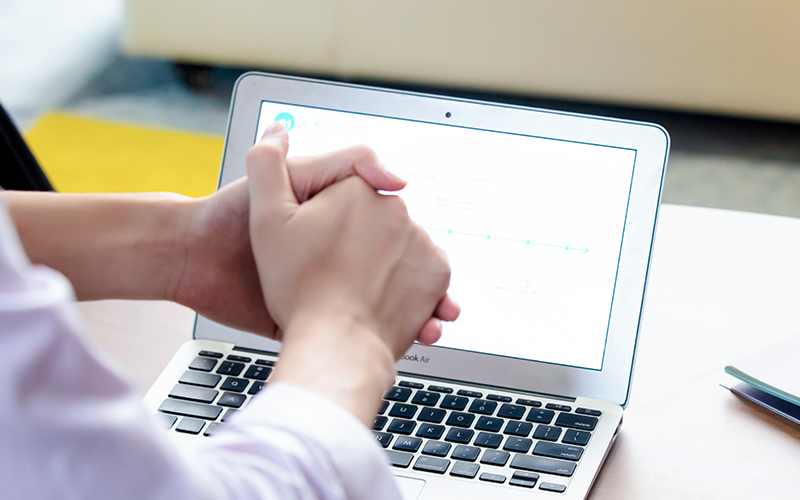
一、重装系统工具
免费、一键安装系统工具:在线电脑重装系统软件(点击红字下载)
二、重装系统注意事项
1、由于重装过程会格式化系统盘,在开始重装前,建议通过本软件的备份资料功能,将重要的文件进行备份。
2、使用重装系统软件前,建议退出杀毒软件和防火墙,以免影响系统重装过程。
三、一键重装win10系统教程
1、在需要重装系统的电脑上,打开装机软件并按照提示进行操作。请先关闭所有杀毒软件以避免冲突。
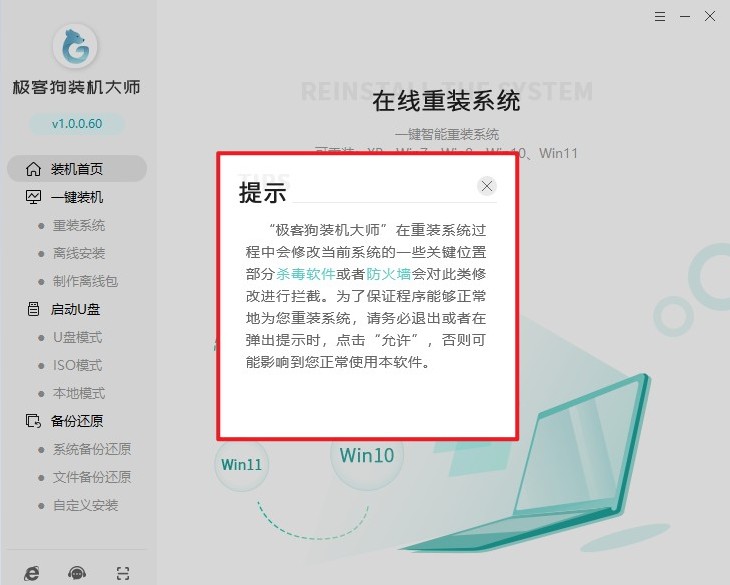
2、选择"立即重装"进入,此时软件会自动进行环境检测。
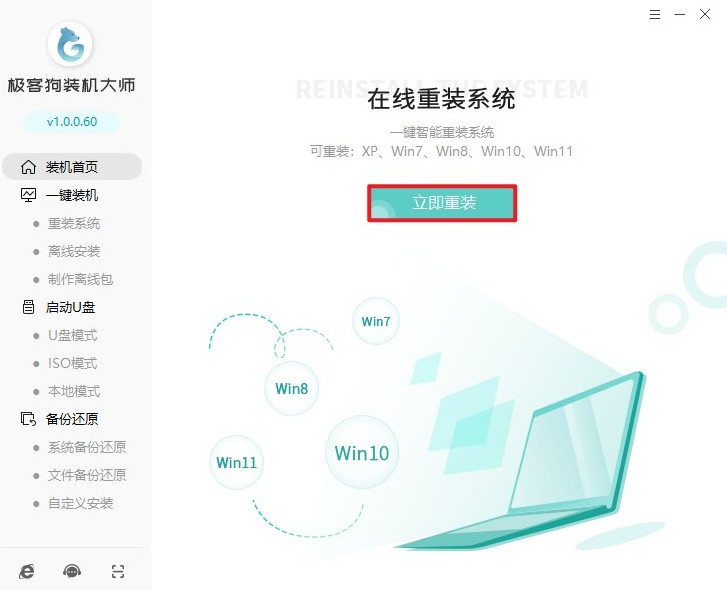
3、环境检测完毕后,软件会推荐符合您当前电脑安装的系统版本。这里我们选择windows10系统,接着选择合适的版本。
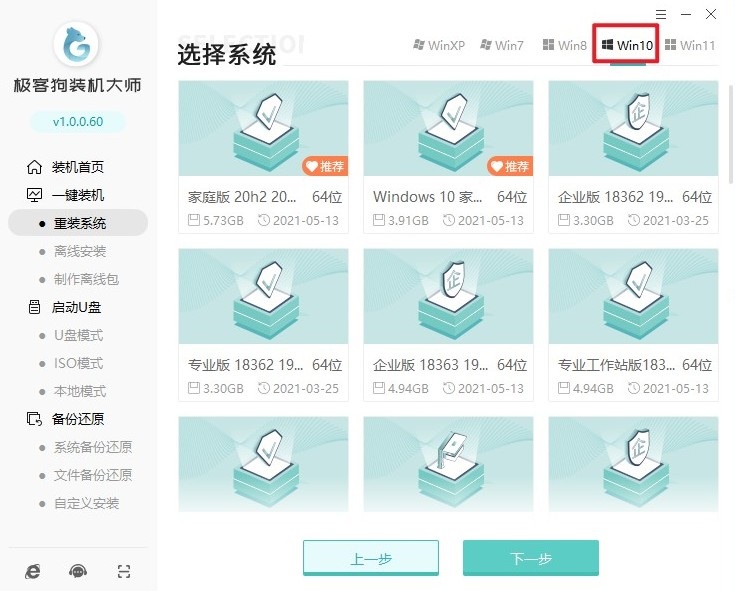
4、在这个界面中提供了常用的装机软件,默认全部备份,如果不需要请取消勾选。
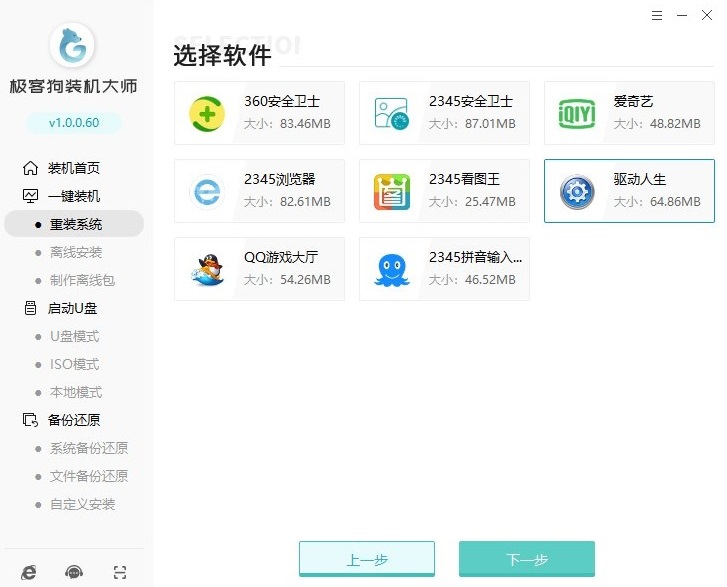
5、这一步,请勾选您希望备份的重要文件再点击“开始安装”。这一步是非常关键的,因为重装过程会格式化系统盘,如果没备份将会导致数据丢失。
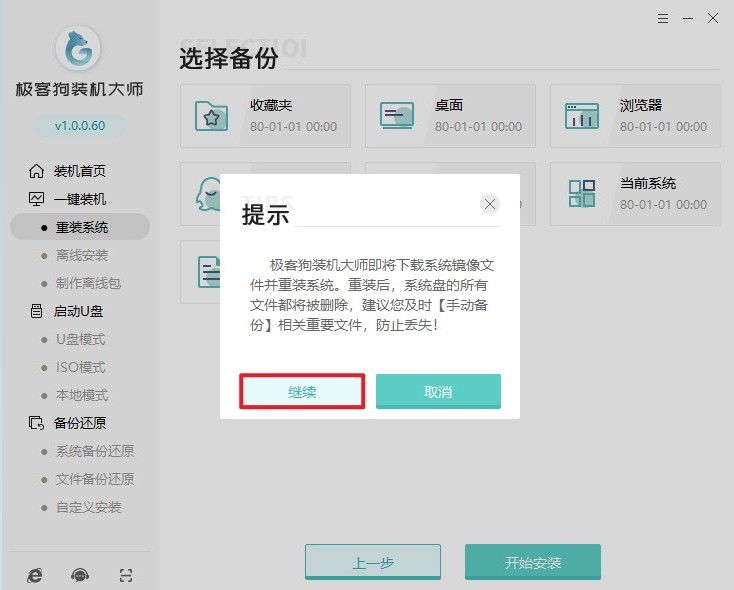
6、做好以上准备后,软件开始自动下载所选的win10系统文件,这个过程请耐心等待。
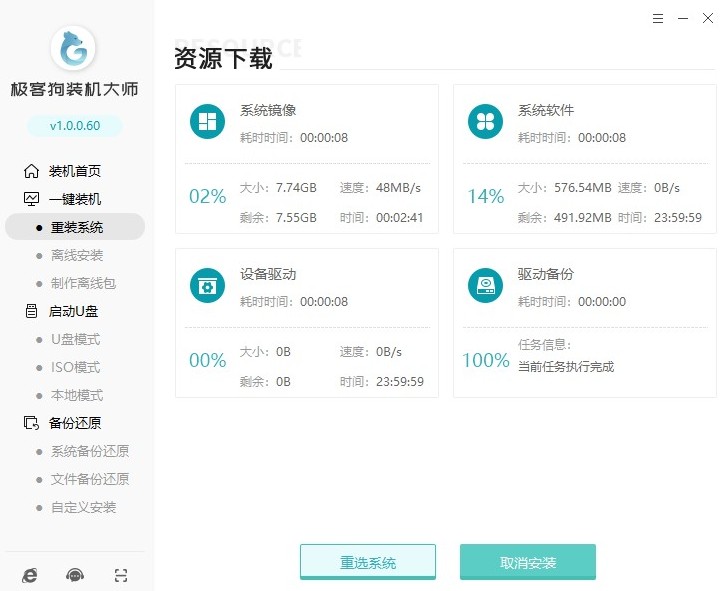
7、系统资源下载完成后,将开始安装部署。一旦完成,电脑将自动重启。
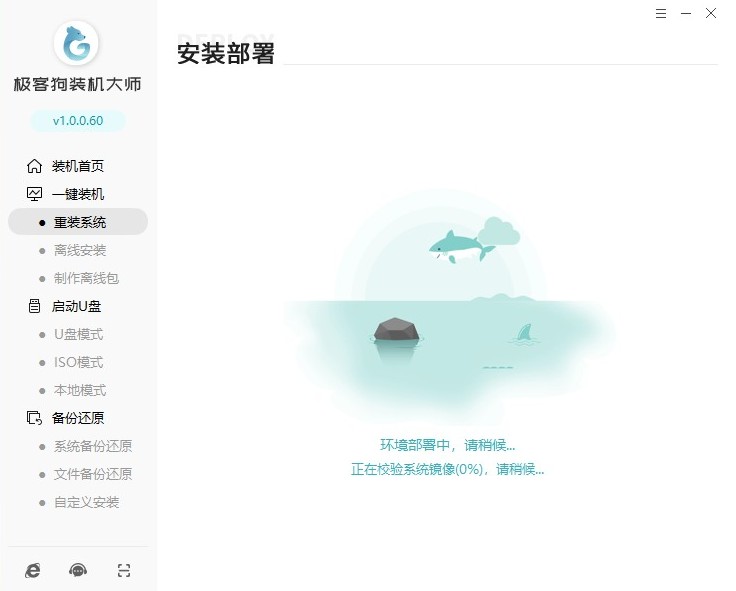
8、在重启时,如果出现以下界面,请选择“GeekDog PE”模式进入。
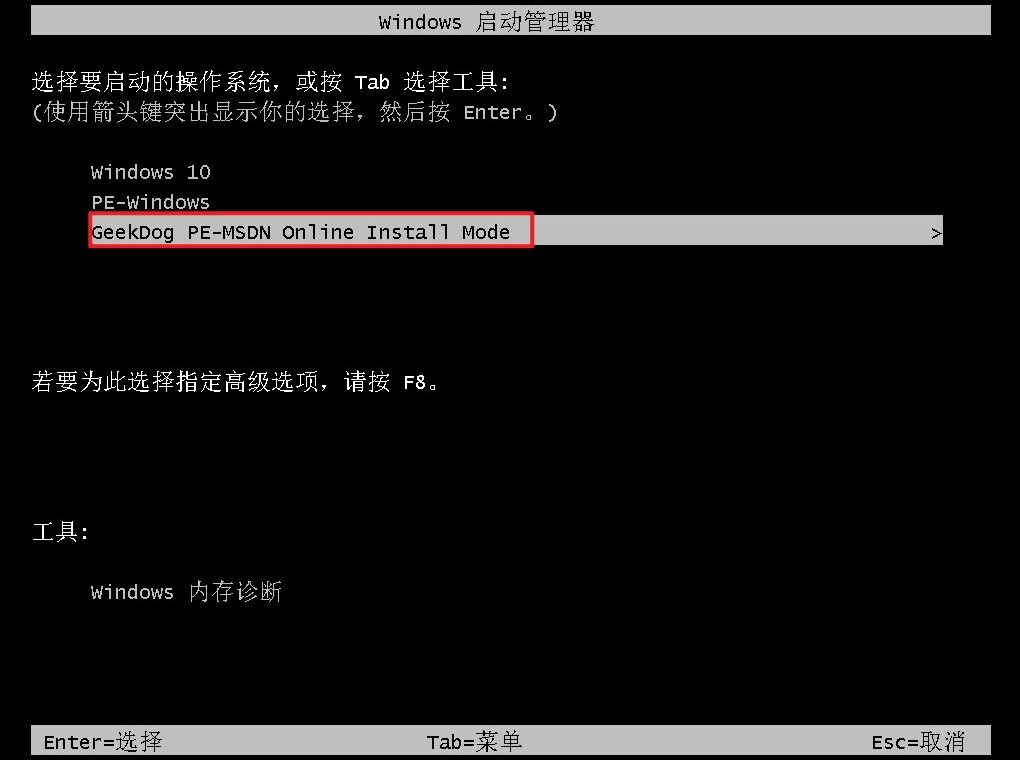
9、在PE环境中,软件自动打开装机工具并开始安装win10,请耐心等待。
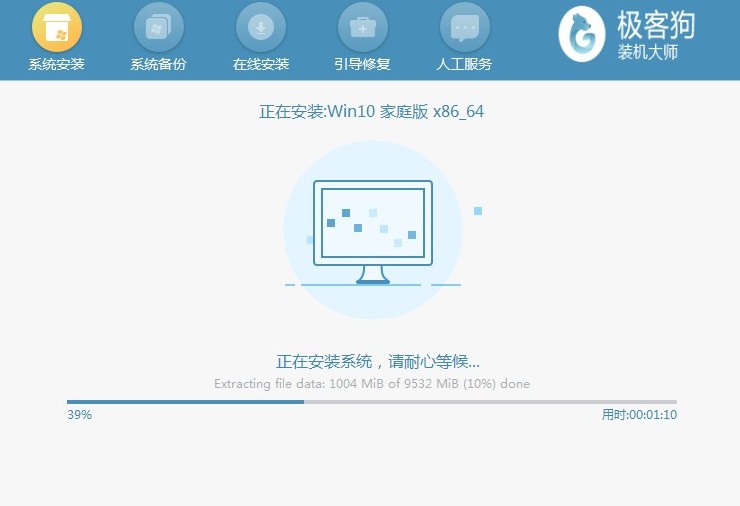
10、安装完成后,电脑自动重启,开机启动管理器界面中选择win10系统进入。
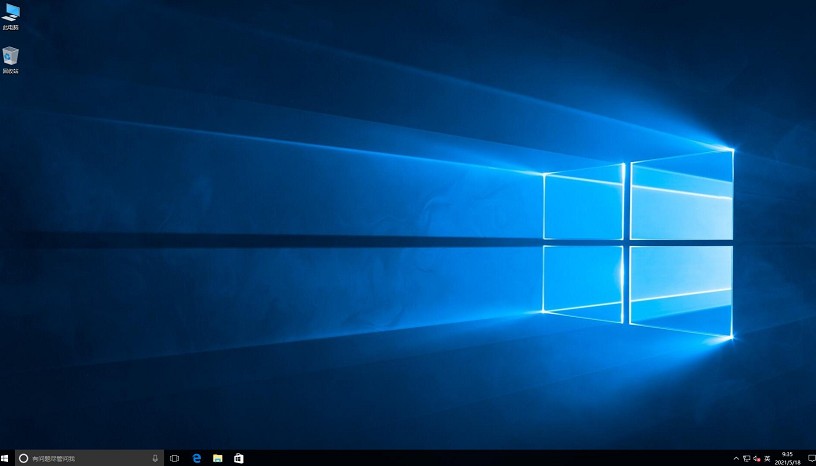
四、电脑常见问题
a、win10正式版安装后上网速度变慢怎么办
可以尝试以下几种方法来解决这个问题:
1、更新网卡驱动程序:确保您的网卡驱动程序是最新的。可以通过Windows的自动更新功能来更新网卡驱动,或者手动到官网下载最新的驱动程序进行安装。
2、检查网络硬件:确认您的路由器、调制解调器或其他网络设备是否正常工作,有时硬件故障也会导致网速变慢。
3、网络故障排除:使用Windows内置的网络故障排除工具来检查和解决网络问题。
4、重置网络设置:在设置中找到网络重置选项,将网络设置恢复到默认状态,有时可以解决连接问题。
以上内容讲解了,惠普电脑怎么一键重装win10系统。重装完成后,您的惠普电脑将恢复到初始状态,所有应用程序和设置都将被重置。请记得重新安装驱动程序和必要的软件,并恢复您之前备份的数据。希望这篇教程可以帮助到您。
原文链接:https://www.jikegou.net/win10/4258.html 转载请标明
极客狗装机大师,系统重装即刻简单
一键重装,备份还原,安全纯净,兼容所有

